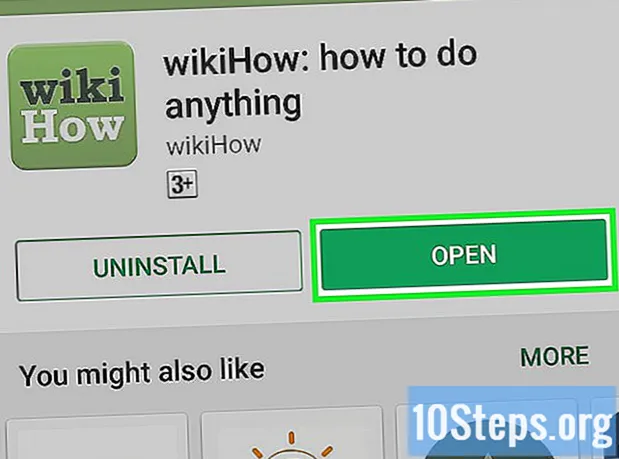תוֹכֶן
קרא במאמר זה כיצד לבטל הגנה על גיליון אלקטרוני של Microsoft Excel, בין אם ב- Windows או ב- Mac. כאשר הוא מוגן על ידי סיסמה לא ידועה, השתמש בגיליונות אלקטרוניים של Google או בסקריפט VBA (בגרסאות מוקדמות של Excel) כדי להסיר את המגבלה.
צעדים
שיטה 1 מתוך 3: שימוש ב- Microsoft Excel
פתח את הקובץ המוגן ב- Microsoft Excel על ידי לחיצה כפולה עליו.

לחץ לחיצה ימנית על כרטיסיית הגיליון. הם יהיו בתחתית Excel, אך בכרטיסיות המוגנות יהיה סמל נעילה לצד השם, תלוי בגרסת התוכנית. לחץ לחיצה ימנית עליו או על הכרטיסייה כדי לפתוח את תפריט ההקשר.- כאשר מוגבלים יותר ממדריך אחד, יהיה צורך להסיר את ההגנה על כל אחד מהם בנפרד.
בְּחִירָה בטל את ההגנה על הגיליון האלקטרוני. אם אין לו הגנת סיסמה, הגישה תשוחרר במקביל; אחרת, יהיה עליך להזין אותו בתפריט הנפתח.

הזן את הסיסמה ולחץ בסדר; אם נכון, הגיליון האלקטרוני לא יינעל.- כאשר הסיסמה אינה ידועה, קרא כיצד להשתמש ב- Google Sheets. בשיטה זו ניתן לשלוח את הקובץ לגליונות האלקטרוניים של גוגל, ולהסיר את כל ההגנות שנוספו ב- Excel.
- משתמשים ב- Excel 2010 ובגירסאות קודמות שאינם מעוניינים להעלות אותו לגיליונות אלקטרוניים יכולים להשתמש בטכניקת קוד VBA.
שיטה 2 מתוך 3: העלאת הקובץ ל- Google Sheets

גישה אל גוגל דרייב בדפדפן אינטרנט. כל מי שיש לו חשבון גוגל יכול להשתמש בגיליונות אלקטרוניים - אפליקציה מקוונת בחינם הדומה לאקסל - להסרת הגנה מכל הכרטיסיות, גם אם שכחו את הסיסמה.- תחילה יהיה עליך להיכנס לחשבון Google שלך. בצע את ההוראות אם אתה עדיין לא מחובר.
- משתמשים שאין להם פרופיל צריכים לקרוא מאמר זה.
ב- Google Drive לחץ + חדשבפינה השמאלית העליונה של המסך.
לחץ פנימה העלה קבצים. יופיע חלון ניווט.
מצא את קובץ ה- Excel שברצונך לערוך ובחר לִפְתוֹחַ. זה יישלח ל- Google Drive.
לחץ פעמיים על הגיליון האלקטרוני כאשר הוא כבר נמצא ב- Drive; גלול מטה כדי למצוא אותו. התצוגה המקדימה שלה תיפתח.
בחלק העליון של התצוגה המקדימה, לחץ על התפריט לפתוח עם להרחיב אותו.
בְּחִירָה Google Sheets. כעת, לאחר שניתן לערוך את הקובץ בגיליונות אלקטרוניים, ההגנות שהוצבו על ידי Excel כבר לא יהיו תקפות.
הורד שוב את הקובץ למחשב שלך. כדי להמשיך לעבוד עליו באמצעות Excel, ולא ב- Google Sheets, הורד אותו באמצעות השלבים הבאים:
- בפינה השמאלית העליונה של הגיליון האלקטרוני, לחץ על "קובץ".
- בחר "הורד בשם".
- בחר "Microsoft Excel (.xlsx)".
- הגדר באיזו תיקיה יישמר הקובץ. כדי להמשיך עם הגרסה המקורית (שיש לה כרטיסיות מוגנות), יהיה עליך לתת לה שם אחר.
- לחץ על "שמור" כדי להוריד את הקובץ.
שיטה 3 מתוך 3: שימוש בקוד VBA ב- Excel 2010 ומעלה
פתח את הגיליון האלקטרוני המוגן ב- Excel. לחץ עליו פעמיים, שאמור להכיל את התוסף .xls אוֹ .xlsx.
- השתמש בשיטה זו אם ניסית לבטל הגנה על כרטיסיות, אך הן מוגבלות באמצעות סיסמה (שאינך יודע איזו מהן).
- לא ניתן להשתמש בשיטה זו החל מגרסת Excel 2013.
שמור את הקובץ שוב, הפעם בפורמט xls. לא תהיה שום דרך לנצל את הטכניקה הזו אם יש לה את התוסף ".xlsx" (המקובל בגרסאות חדשות יותר של Excel), לכן יהיה צורך להמיר ל- Excel 97-2003 (".xls") פורמט כדלקמן: אופן:
- לחץ על תפריט "קובץ" בפינה השמאלית העליונה של החלון.
- בחר "שמור בשם".
- נווט לתיקיה שבה ברצונך לשמור אותה.
- לחץ על "שמור כסוג" או "פורמט קובץ" ומצא את "Excel 97-2003 (.xls)" ברשימה.
- בחר "שמור". עקוב אחר ההוראות כדי לאשר את ההמרות שיש לבצע.
ללחוץ Alt+F11 כדי לפתוח את עורך Visual Basic.
לחץ לחיצה ימנית על שם הקובץ בחלונית משמאל ("פרויקט - פרויקט VBA"). זה צריך להיות בחלק העליון, אך אשר כי לחצת על האפשרות שיש לה את שם הגיליון האלקטרוני (מסתיימת בסיומת ".xls"). תפריט נפתח יופיע.
בְּחִירָה לְהַכנִיס ותופיע תפריט אחר.
בחר מודול להכניס אחד חדש. כאן המודבק את הקוד.
- העתק את הקוד. בחר אותו, למטה, ולחץ Ctrl+Ç (PC) או ⌘ פיקוד+Ç (Mac) כדי להוסיף אותו ללוח:
לחץ לחיצה ימנית על המודול החדש ובחר שַׁרשֶׁרֶת. הקוד יוצג בחלון המודול.
לחץ על המקש F5 להפעלת הקוד ב- Excel. אנא התאזר בסבלנות מכיוון שהתהליך עשוי לארוך מספר דקות. עם השלמתה, סיסמה חדשה תופיע בחלון קופץ.
- זה יהיה שונה מהמקור, ויוצר על ידי כמה "A" (הכמות אקראית).
בחלון הקופץ הזה בחר בסדר. סיסמה חדשה תופיע, אך אין צורך להעתיק אותה; לאחר לחיצה על "אישור", ההגנה על הגיליון האלקטרוני כבר תוסר.
- אם היה צורך להמיר את הקובץ לפורמט קודם, ניתן יהיה לשמור את הגיליון האלקטרוני שוב, הפעם כ- ". Xlsx".